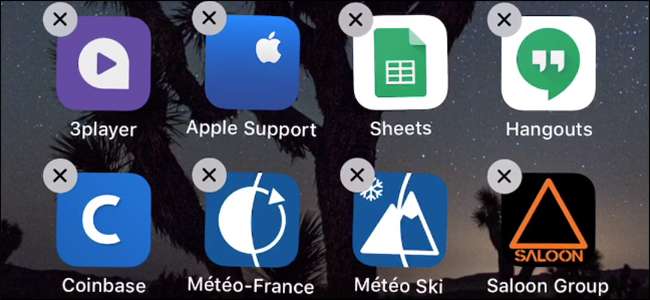
Dacă sunteți ca mine, ați descărcat zeci de aplicații iOS, le-ați încercat și apoi nu le-ați mai folosit. În loc să le lăsați să vă aglomereze ecranul de pornire, ar trebui să scăpați de ele.
LEGATE DE: Cum să eliminați aplicațiile încorporate Apple de pe ecranul de pornire iOS
Ștergerea aplicațiilor este destul de simplă, dar de fapt nu este explicată nicăieri în iOS. Lăsați aplicațiile neutilizate așezate în jur vă pot face ecranul de pornire și, de asemenea, ocupă spațiu inutil. Puteți oricând să descărcați din nou o aplicație din magazin, deci de ce să nu le ștergeți și să le scoateți din calea voastră. Poti de asemenea eliminați aplicațiile încorporate iOS pe care nu le utilizați . Când ștergeți o aplicație, aplicația și datele sale sunt eliminate de pe dispozitiv. Dacă doriți să eliminați aplicația, dar să păstrați datele acesteia, puteți descărca aplicația. Iată cum să faceți ambele.
Ștergeți o aplicație și datele sale
Țineți apăsat pictograma aplicației pe ecranul de pornire până când pictogramele încep să se miște. Aveți grijă să nu apăsați prea tare, altfel veți activa 3D Touch.
Actualizați : Începând cu iOS 13, trebuie apăsați lung și atingeți „Rearanjați aplicațiile” sau țineți apăsat lung până când meniul contextual dispare și pictogramele încep să se miște.
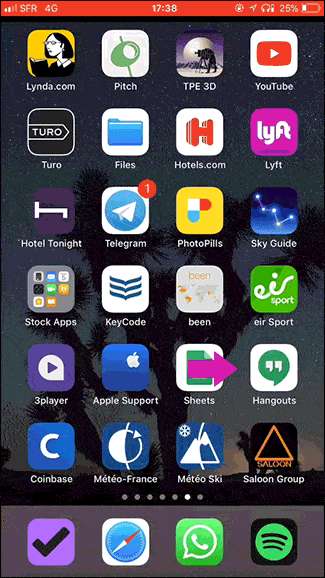
Când pictogramele încep micul lor dans, atingeți „X” care apare în partea stângă sus a pictogramei aplicației.
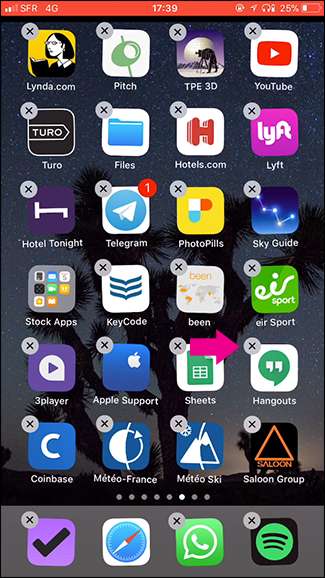
Apoi, atingeți „Ștergeți” în fereastra de confirmare. Aplicația și toate datele sale sunt șterse și pictograma aplicației dispare de pe ecranul de pornire.
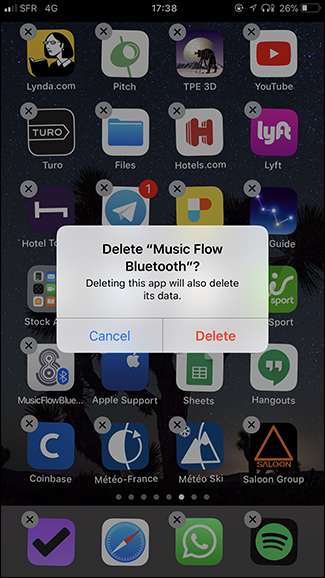
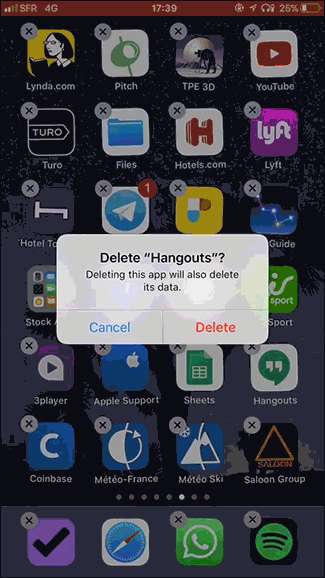
De asemenea, puteți șterge aplicații accesând Setări> General> Stocare iPhone (sau Stocare iPad).


Aici, veți vedea o listă cu toate aplicațiile de pe dispozitivul dvs. iOS, precum și cantitatea de spațiu pe care o ocupă.
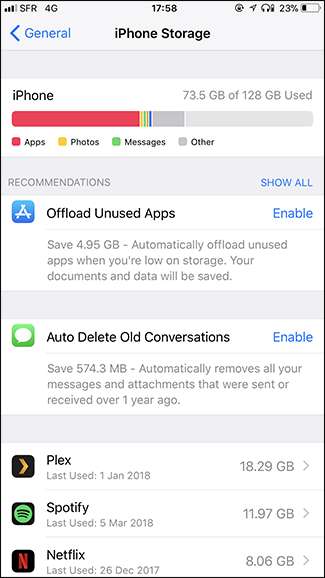
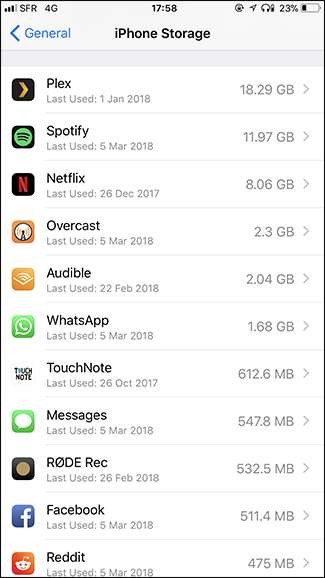
Atingeți o aplicație din listă. Pe pagina aplicației, atingeți opțiunea „Ștergeți aplicația”, apoi confirmați ștergerea.
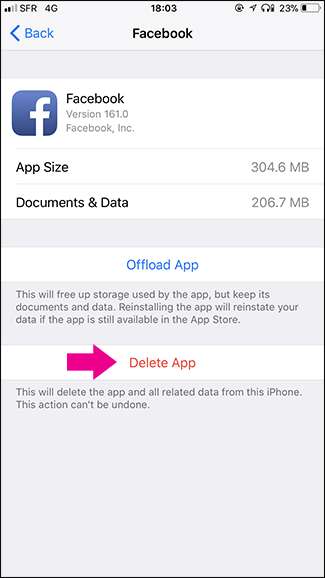
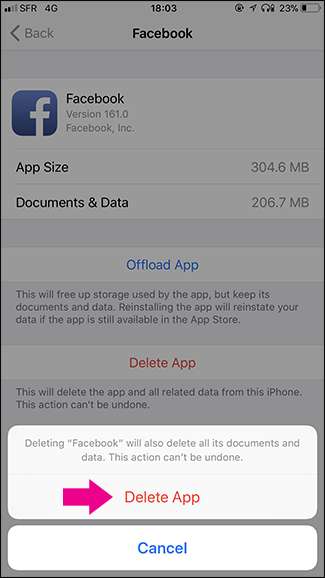
Din nou, aplicația și toate datele sale sunt eliminate de pe dispozitiv.
Descărcați o aplicație, dar păstrați-i datele
LEGATE DE: Cum să eliberați spațiu pe iPhone sau iPad prin descărcarea aplicațiilor neutilizate
Dacă doriți să ștergeți o aplicație, dar nu doriți să ștergeți toate datele sale, puteți alegeți să îl descărcați în schimb . Aceasta șterge aplicația, dar păstrează toate datele pe care le-a creat pe dispozitivul tău iOS.
Pentru a descărca o aplicație, accesați Setări> General> Stocare iPhone (sau Stocare iPad).


Pentru a seta dispozitivul iOS să descarce automat aplicațiile neutilizate atunci când începeți să vă epuizați spațiul, atingeți Activare de lângă Descărcați aplicațiile neutilizate.
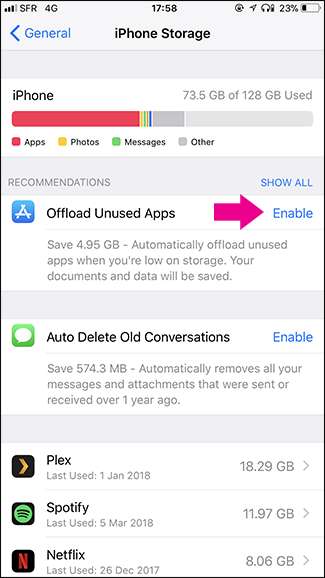
Pentru a descărca o aplicație individuală, atingeți aplicația din listă puțin mai jos în acea pagină. Pe pagina aplicației, atingeți opțiunea „Descărcați aplicația”, apoi confirmați acțiunea.
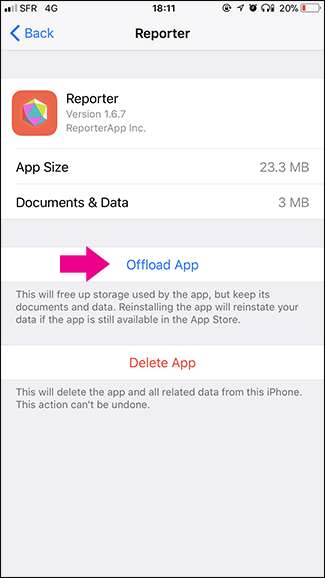
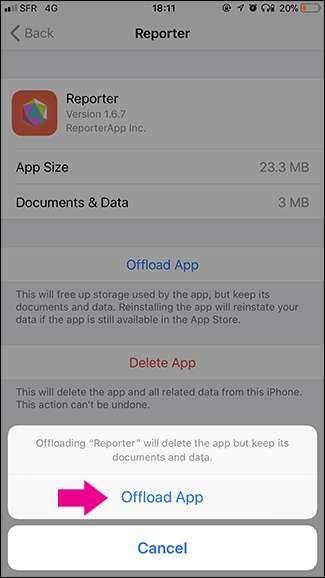
Aceasta elimină aplicația, dar păstrează-i datele. Și, desigur, puteți reinstala aplicația oricând din App Store.







